ついに解禁! 大人のオモチャ「GP2X-F200」の遊び方:GP2Xで遊ぼう!番外編(1/2 ページ)
12月1日にGP2X-F200(以下、F200)が日本正式発売となった。すでにこの連載ではF200のファーストインプレッションを掲載済みだが、今回は番外編としてF200を買ってきたばかりの人のために、使い倒す前の準備からすぐに試せる活用法まで、入門編をお送りする。
関連記事
- GP2Xで遊ぼう! 第1回:オープンソースな大人のオモチャ、「GP2X」ってなんだ?
- GP2Xで遊ぼう! 第2回:大人のオモチャ「GP2X」にアプリをダウンロードする
- GP2Xで遊ぼう! 第3回:大人のオモチャ「GP2X」に周辺機器をつなぐ
- GP2Xで遊ぼう! 第4回:“タッチ”で変わる、大人のオモチャ――「GP2X-F200」を試す
F200本体のほかに必要なものを用意する
F200には最低限必要なものが2つある。1つは電池。F200の駆動には単3電池を2本必要とするが、できれば充電池が好ましい。ただし、F200本体に充電機能はないため、別途充電器も必要だ。すぐに楽しみたいのであれば自然放電が少なく、購入してすぐに利用できる「エネループ」がよいだろう。もちろん、とりあえずアルカリ乾電池などを利用してもOKだ。
そしてもう1つはSD/SDHCカードだ。F200には内蔵フラッシュメモリもあるが、本体のみではその領域に書き込むことはできない。新たにゲームを追加したり、動画や画像、音楽を楽しむ場合には、基本的にSD/SDHCカードを使用する。なお、SDHCカードとは相性があると言われているが、筆者の試した限りでは安価なオリジナルSD/SDHCカードで知られる上海問屋の「DNF-SDH8C6」(8Gバイト Class6)、「DNF-SD2GBH150」(150倍速 2Gバイト)、「DNF-SD1000A2」(60倍速 1Gバイト)では問題なく動作した。
F200には内蔵メモリに5種類のゲームが搭載されており、SD/SDHCカードがなくてもまったく遊べないわけではないが、早めに購入しておくことをお勧めする。手元にデジカメ用のSD/SDHCカードがあればそれを兼用してもいいだろう。広大なネット空間からF200用アプリケーションをダウンロードしているうちにだんだん容量が足りなくなってくるので、最初からSDHCカードにしておくほうがいいかもしれない。


 GP2X-F200の最大の特徴はタッチパネル。伸縮するスタイラスが付属する(写真=左)。単3電池×2本を使用するため、ほぼ充電池が必須。エネループの白がF200によく似合う(写真=中央)。安価なSDメモリーカードの定番、上海問屋。7000円程度で8GバイトのClass6が手に入るのはうれしい(写真=右)
GP2X-F200の最大の特徴はタッチパネル。伸縮するスタイラスが付属する(写真=左)。単3電池×2本を使用するため、ほぼ充電池が必須。エネループの白がF200によく似合う(写真=中央)。安価なSDメモリーカードの定番、上海問屋。7000円程度で8GバイトのClass6が手に入るのはうれしい(写真=右)まずは内蔵ゲームで遊んでみる
さて、F200を入手したら、まずはじめにデフォルトのメニューを確認しておこう。メニューにはGame、Video、Music、E-Book、Photo、Settingsの6項目がある。このうち、Video、Music、E-Book、Photoはビューアー/プレーヤーなので、別途メディアファイルを用意する必要がある。ここではGameを選び、あらかじめ内蔵メモリに収録されている5つのゲームを試してみよう。
左右ボタンでGameを選択し、Bボタンを押すとメディアの選択画面が表示される。標準のメニューではBボタンが決定ボタンになっている。Built-in Gamesを選択すると5本のゲームアイコンが表示される。
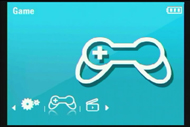
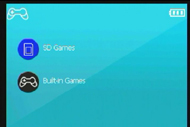
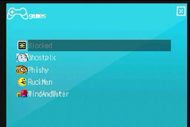 メニューはタップあるいは左右ボタンとBボタンで選択できる(画面=左)。SDメモリーカード内を表示するSD Gamesと、内蔵ゲームのBuilt-in Games。ここでは後者を選択する(画面=中央)。内蔵ゲームの選択画面(画面=右)
メニューはタップあるいは左右ボタンとBボタンで選択できる(画面=左)。SDメモリーカード内を表示するSD Gamesと、内蔵ゲームのBuilt-in Games。ここでは後者を選択する(画面=中央)。内蔵ゲームの選択画面(画面=右)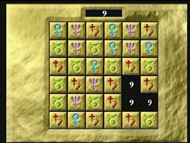
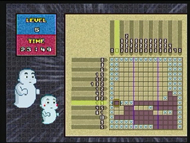
 Blocked。上下左右からブロックを押し、同じ図柄を3個以上連結させるとブロックが消失するパズルゲーム(画面=左)。Ghost Pix。お絵かきロジック。このゲームでは、決定/塗りつぶしはAボタン、キャンセル/×マークはBボタンと、メニューの感覚とは逆になる。本来塗りつぶさないところを間違えて塗りつぶしてしまうと即座に残り時間が減ってしまうので注意(画面=中央)。Phishy。自分より大きな魚を避けながら、自分より小さな魚を食べて成長させるゲーム(画面=右)
Blocked。上下左右からブロックを押し、同じ図柄を3個以上連結させるとブロックが消失するパズルゲーム(画面=左)。Ghost Pix。お絵かきロジック。このゲームでは、決定/塗りつぶしはAボタン、キャンセル/×マークはBボタンと、メニューの感覚とは逆になる。本来塗りつぶさないところを間違えて塗りつぶしてしまうと即座に残り時間が減ってしまうので注意(画面=中央)。Phishy。自分より大きな魚を避けながら、自分より小さな魚を食べて成長させるゲーム(画面=右)
 Ruck Man。黄色く丸い、口だけのキャラクタを操り、お化けのような4色の敵を避けながらエサを取っていくアクションゲーム。パワーエサを取ると一定時間敵が青ざめて反撃することができる(画面=左)。時空五行風水大戦というパズルゲーム。5つの文字が書かれたブロックを回転させ、同じ種類のブロックを4つ上下左右に固めると消失する(画面=右)
Ruck Man。黄色く丸い、口だけのキャラクタを操り、お化けのような4色の敵を避けながらエサを取っていくアクションゲーム。パワーエサを取ると一定時間敵が青ざめて反撃することができる(画面=左)。時空五行風水大戦というパズルゲーム。5つの文字が書かれたブロックを回転させ、同じ種類のブロックを4つ上下左右に固めると消失する(画面=右)ゲームによってメニュー操作時のキーが異なることが多く、操作方法にとまどうかもしれないが、それも含めてGP2Xという世界なのだ、と広い心でとらえてほしい。
CD-ROM収録ゲームの遊び方
内蔵ゲームに飽きたら、次は同梱のCD-ROM収録ゲームを試してみることにしよう。CD-ROMのGameフォルダ以下に、各ゲームごとのフォルダがあるので、それらをSD/SDHCカードにコピーする。SD/SDHCカードリーダ/ライタを持っている場合はそれを使用すればよいが、ない場合にはF200自身を直接USBケーブルでPCに接続すれば、自動的にWindowsの標準ドライバでリムーバブルドライブとして認識される。ただし、若干速度が遅いため、別途カードリーダ/ライタを持っている場合はそちらを使用したほうがよい。

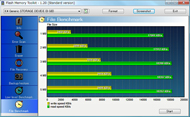
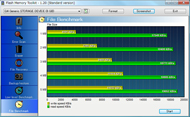 F200本体をUSBケーブルでPCと接続するとこのような画面になり、操作を受け付けなくなる(画面=左)。F200(画面=中央)とFDD一体型メモリカードリーダ/ライタ「FA404MX Flash Memory Toolkit」(画面=右)のベンチ結果。メディアは上海問屋のDNF-SDH8C6(8Gバイト Class6 SDHC)を使用した。結果を見るとFA404MXが10〜20%程度高速だ。なお、FA404MXは同一型番でもリビジョンが古いものはSDHCカードが使えないので注意してほしい
F200本体をUSBケーブルでPCと接続するとこのような画面になり、操作を受け付けなくなる(画面=左)。F200(画面=中央)とFDD一体型メモリカードリーダ/ライタ「FA404MX Flash Memory Toolkit」(画面=右)のベンチ結果。メディアは上海問屋のDNF-SDH8C6(8Gバイト Class6 SDHC)を使用した。結果を見るとFA404MXが10〜20%程度高速だ。なお、FA404MXは同一型番でもリビジョンが古いものはSDHCカードが使えないので注意してほしいF200では各アプリケーションごとにデフォルトのフォルダが規定されており、そのフォルダがない場合には自動的に作成されるようになっている。ゲームの場合はgameというフォルダを作ってその下にコピーするとよい。なお、大文字と小文字が区別されるため「Game」ではなく、必ず「game」にしておく。
データのコピーが完了したら、メモリカードリーダ/ライタを使っている場合はSD/SDHCカードをF200に挿入して起動、F200を直接PCに接続している場合はWindows上から「ハードウェアを安全に取り外す」を行い、USBケーブルを取り外す。メニューからGameを選択し、今度はSD Gamesを選択する。ゲームなどのプログラムは拡張子が.gpeになっているので、各フォルダから該当するファイルを探し、Bボタンで実行する。

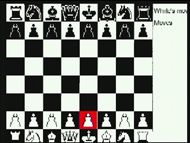
 Camelot Warriors。剣が武器のアクションゲーム。スペランカー先生並みのタフネスぶり(画面=左)。Chess2X。ボードゲームの代表、チェス(画面=中央)。FloboPuyo。上から落ちてくるぷよっとしたお化けの色をそろえて消していく対戦型パズルゲーム(画面=右)
Camelot Warriors。剣が武器のアクションゲーム。スペランカー先生並みのタフネスぶり(画面=左)。Chess2X。ボードゲームの代表、チェス(画面=中央)。FloboPuyo。上から落ちてくるぷよっとしたお化けの色をそろえて消していく対戦型パズルゲーム(画面=右)Copyright © ITmedia, Inc. All Rights Reserved.
アクセストップ10
- ワコムが有機ELペンタブレットをついに投入! 「Wacom Movink 13」は約420gの軽量モデルだ (2024年04月24日)
- わずか237gとスマホ並みに軽いモバイルディスプレイ! ユニークの10.5型「UQ-PM10FHDNT-GL」を試す (2024年04月25日)
- 「社長室と役員室はなくしました」 価値共創領域に挑戦する日本IBM 山口社長のこだわり (2024年04月24日)
- 「Surface Go」が“タフブック”みたいになる耐衝撃ケース サンワサプライから登場 (2024年04月24日)
- QualcommがPC向けSoC「Snapdragon X Plus」を発表 CPUコアを削減しつつも圧倒的なAI処理性能は維持 搭載PCは2024年中盤に登場予定 (2024年04月25日)
- 16.3型の折りたたみノートPC「Thinkpad X1 Fold」は“大画面タブレット”として大きな価値あり (2024年04月24日)
- あなたのPCのWindows 10/11の「ライセンス」はどうなっている? 調べる方法をチェック! (2023年10月20日)
- アドバンテック、第14世代Coreプロセッサを採用した産業向けシングルボードPC (2024年04月24日)
- AI PC時代の製品選び 展示会「第33回 Japan IT Week 春」で目にしたもの AI活用やDX化を推進したい企業は要注目! (2024年04月25日)
- ロジクール、“プロ仕様”をうたった60%レイアウト採用ワイヤレスゲーミングキーボード (2024年04月24日)